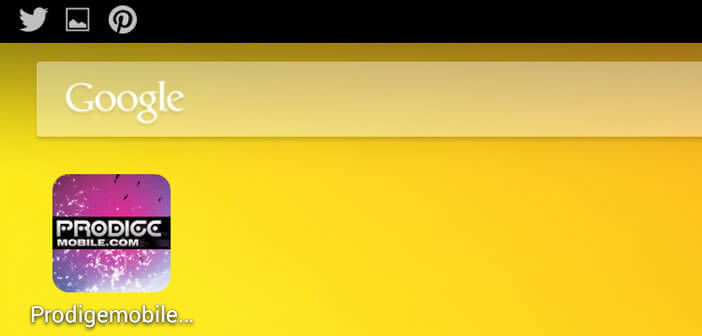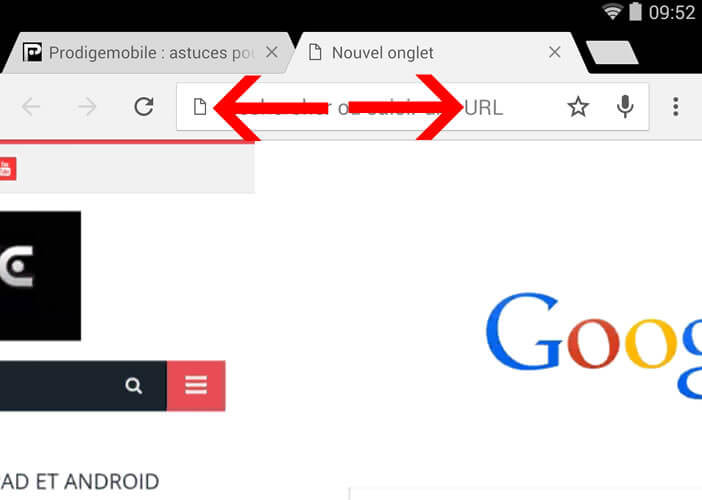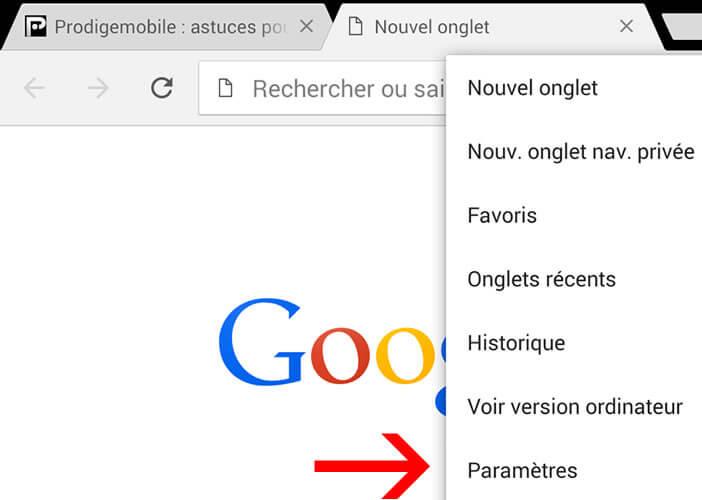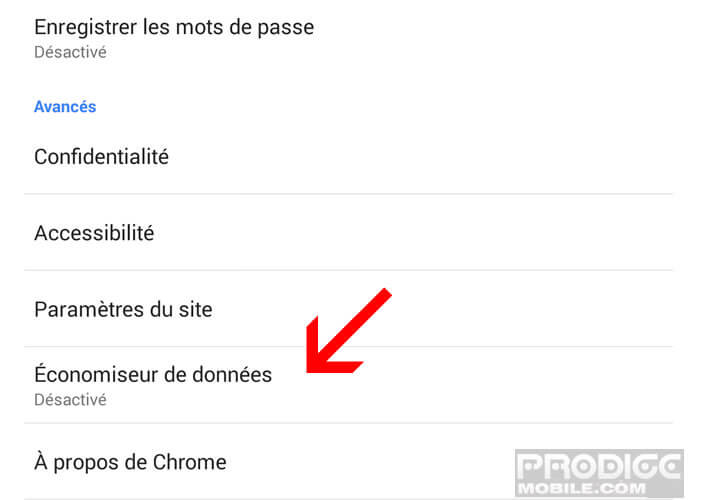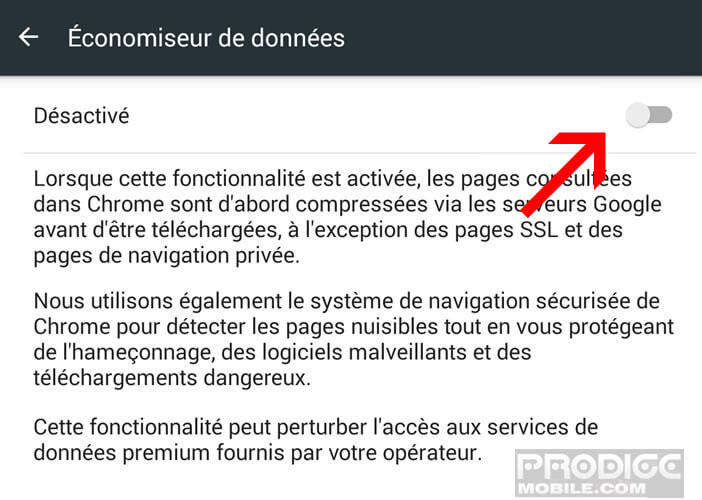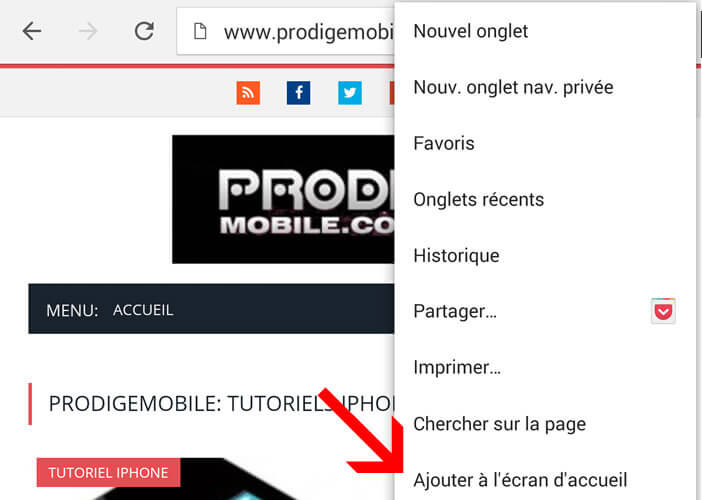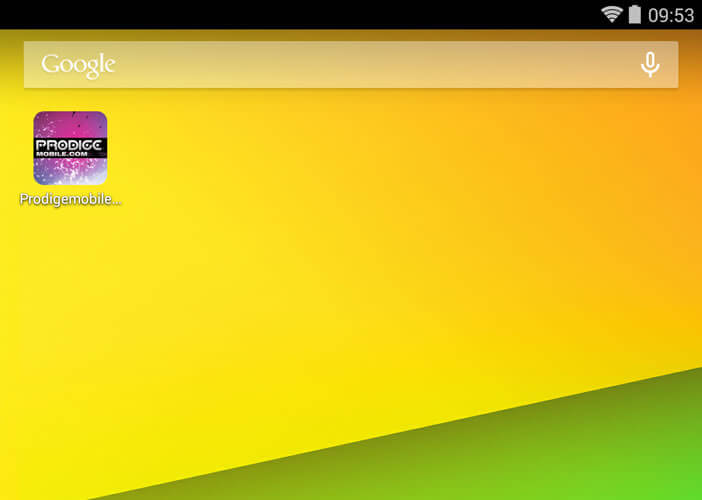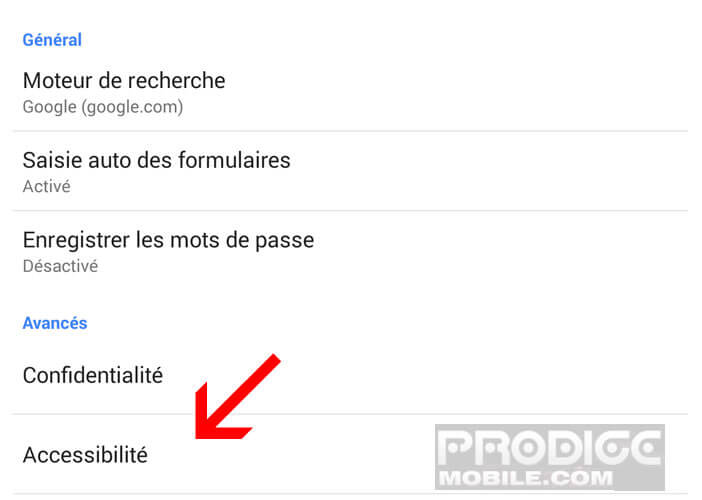On ne présente plus le navigateur Chrome tant il est devenu incontournable dans l’univers Android. Rapide et simple d’utilisation il a conquis le cœur de plusieurs millions d’utilisateurs à travers le monde. Vous pensez tout connaître de Chrome ? Savez-vous naviguer dans les menus sans lever votre doigt de l’écran ou créer des raccourcis pour accéder plus rapidement à vos sites préférés ? Si la réponse est non, jetez-vous sur ces 5 astuces pour Chrome.
Chrome un navigateur innovant
La dernière version de Chrome revendique des performances en hausse par rapport à celles de l’ancienne version. Il reste encore aujourd’hui le plus performant et le plus rapide des navigateurs web du marché. Mais là ne sont pas ses seules qualités. Chrome pour Android propose également des dizaines de fonctionnalités inédites. Une fois leurs utilisations assimilées, ces outils vont vite se révéler indispensables.
Naviguer rapidement entre les onglets
Si vous êtes du genre à ouvrir beaucoup d’onglets lors de vos séances de surf sur internet, cette astuce devrait vous plaire. On le sait tous, la taille des écrans de smartphone limite l’utilisation des onglets. Pour passer rapidement et simplement d’un onglet à l’autre, il vous suffit de placer votre doigt sur la barre d’adresse et de le faire glisser vers la gauche ou vers la droite. Cette astuce permet de jongler entre les différents onglets en un temps record.
Réduire sa consommation de données
La consommation de données reste le gros point noir des smartphones. Twitter, Facebook, la navigation sur internet, les applications GPS communautaire autant de tentations auxquelles il est très difficile d’y resister. Et pourtant toutes ces activités utilisent un volume important de données. Si vous disposez d’un petit abonnement internet avec moins de 1 Go de data, il serait judicieux d’activer l’outil de compression de données sur Chrome.
- Ouvrez le navigateur
- Cliquez sur le bouton Menu
- Sélectionner la rubrique Paramètres
- Appuyez sur le bouton « Data server » ou économiseur de données
- Faites glisser le bouton sur On
Placez des raccourcis vers vos sites préférés sur la page d’accueil d’Android
Il existe une astuce bien pratique pour accéder très rapidement à ses sites favoris. La technique consiste à placer des raccourcis web en forme d’icônes directement sur l’écran d’accueil de son smartphone Android. Voici la procédure à suivre pour créer ses raccourcis
- Ouvrez le navigateur Chrome
- Tapez dans la barre d’adresse l’URL de votre site
- Une fois la page chargée, cliquez sur le bouton Menu
- Sélectionnez ensuite la rubrique Ajoutez à l’écran d’accueil
Une icône reprenant le logo du site sera placée sur la Home de votre téléphone. Une simple pression sur celle-ci, ouvrira Chrome et lancera automatiquement le chargement de votre site préféré.
Accéder aux options de Chrome sans lever le doigt de l’écran
L’accès aux différents paramètres du navigateur Chrome nécessite toute une série de manipulations. Voici une solution plus simple. Au lieu de sélectionner une par une chaque rubrique pour accéder à l’option souhaitée, vous laissez votre doigt appuyé sur l’écran et vous le déplacer dans l’arborescence du menu. Ce système de simple glissement de doigt facilite grandement la navigation dans les menus de Chrome.
Forcer l’activation du zoom
Certains sites (pour des raisons que je ne m’explique pas) s’amusent à bloquer la fonction zoom pourtant si pratique pour agrandir la police du texte. Rassurez-vous on peut très facilement contourner ce blocage. Pour cela
- Ouvrez le Menu de Chrome en cliquant sur le bouton en forme de 3 petits points
- Sélection Paramètres puis Accessibilité
- Cochez la case Forcer l’activation du zoom